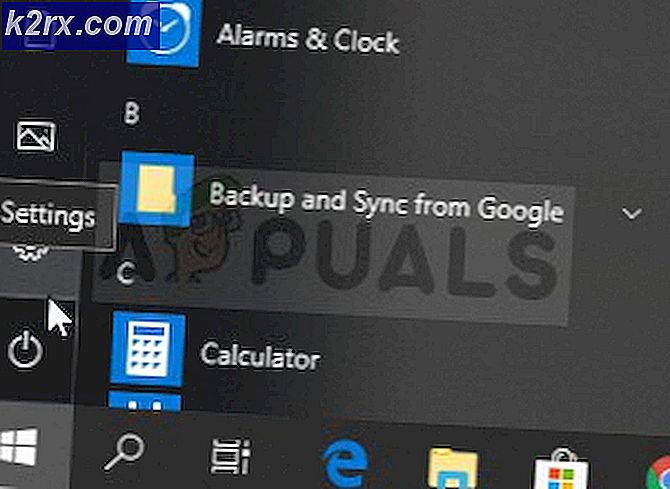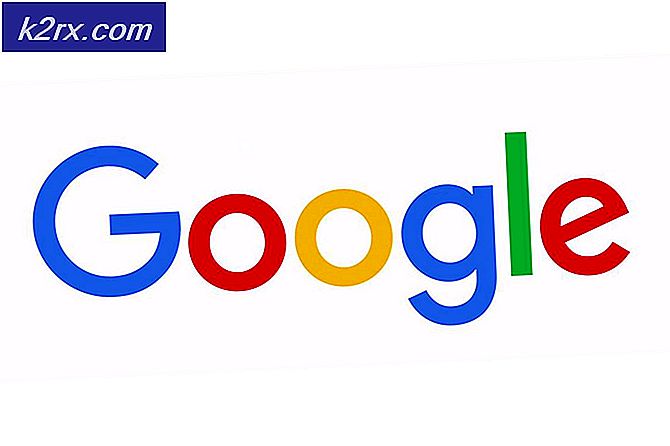Mengonfigurasi Sakelar Virtual di Hyper-V 2019
Dalam beberapa artikel terakhir, kami berbicara tentang Hyper-V 2019, dan memandu Anda melalui prosedur instalasi, konfigurasi awal, dan penerapan mesin virtual pertama Anda. Jika Anda melewatkan artikel ini, Anda dapat memeriksanya di tautan berikut:
Bagian 1: Instal Inti Server Hyper-V 2019
Bagian 2: Server Inti Hyper-V 2019 – Konfigurasi Awal
Bagian 3: Manajemen Jarak Jauh Inti Hyper-V 2019
Bagian 4: Buat Mesin Virtual Pertama Anda di Hyper-V 2019
Bagian 5: Ekspor dan Impor Mesin Virtual di Hyper-V 2019
Pada artikel ini, kami akan menjelaskan kepada Anda cara mengkonfigurasi kartu jaringan virtual pada mesin virtual Anda. Pertama-tama, kita harus menentukan jenis komunikasi apa yang dibutuhkan oleh mesin virtual. Apakah kita berbicara tentang komunikasi antara mesin virtual, mesin virtual dan host atau mesin virtual dan seluruh jaringan? Agar lebih mudah memahaminya, kami akan membuat skenario. Bayangkan kita memiliki Database SQL yang berjalan di Windows Server 2019 dan kita perlu membuatnya tersedia dan dapat diakses kapan pun klien dari jaringan area lokal ingin menjangkaunya untuk menulis atau membaca kueri. Dalam hal ini, kita harus membuat kartu jaringan virtual yang memungkinkan mesin virtual berada di jaringan yang sama dengan semua host jaringan lainnya.
- Buka Manajer Hyper-V
- Pilih mesin virtualnya. Dalam kasus kami, ini adalah Windows Server 2019. Kami tidak perlu mematikan mesin virtual.
- Di sisi kiri klik pada Manajer Pengalihan Virtual…Dibawah Buat sakelar virtual kita bisa ada tiga switch virtual yang tersedia diantaranya External, Internal dan Private. Jadi apa perbedaan di antara mereka? Itu Luar switch akan menyediakan komunikasi antara mesin virtual dan jaringan lainnya. Itu adalah sesuatu yang perlu kita konfigurasikan dalam skenario kita. Sebuah internal switch jaringan akan menyediakan komunikasi antara mesin virtual dan host (Server Hyper-V 2019). Jika Anda ingin membuat komunikasi hanya antara dua atau lebih mesin virtual, Anda perlu menggunakan a Pribadi saklar maya.
- Pilih Luar sakelar virtual dan kemudian klik Buat Saklar Virtual
- Ketik nama untuk sakelar virtual dan jika perlu tulis catatannya. Dalam kasus kami, nama sakelar virtual eksternal adalah LAN dan Catatan adalah Komunikasi antara mesin virtual dan jaringan lainnya.
- Di bawah Jaringan eksternal, pilih kartu jaringan fisik yang ingin Anda ikat dengan kartu jaringan virtual. Dalam kasus kami, kami akan memilih kartu jaringan Intel (R) Wi-Fi 6 AX100 1600MHz. Harap dicatat ini adalah server untuk tujuan pengujian.
- Klik Menerapkan
- Di jendela berikutnya di bawah Perubahan yang tertunda dapat mengganggu konektivitas jaringan, klik baik untuk mengonfirmasi pembuatan kartu eksternal
- Tunggu hingga perubahan diterapkan.
- Konfirmasi dengan mengklik baik
- Pada langkah selanjutnya, kita perlu menetapkan sakelar jaringan eksternal yang dibuat sebelumnya ke mesin virtual. Klik kanan pada mesin virtual dan kemudian Pengaturan.
- Di sisi kiri jendela klik Penyesuai jaringan
- Di bawah Saklar virtual pilih kartu jaringan yang telah dibuat sebelumnya. Dalam kasus kami itu adalah LAN.
- Klik Menerapkan lalu baik.
- Selamat. Anda telah berhasil membuat dan menetapkan sakelar virtual ke mesin virtual Anda.
Jika Anda menjalankan DHCP (Dynamic Host Configuration Protocol) di jaringan Anda, itu akan secara otomatis menetapkan alamat IP ke adaptor jaringan virtual Anda. Jika Anda tidak memiliki DHCP dan Anda menggunakan pengalamatan statis di jaringan, harap tetapkan alamat IP statis yang sesuai yang dapat diakses melalui jaringan yang sama dengan host lain.